Transfer Barang
Menu transfer barang ini digunakan apabila terjadi penukaran barang yang mempunyai jumlah yang sama kalau di totalkan.
.png)
|
-----MENU----- |
KETERANGAN |
|
|
Untuk menambah data master. |
|
|
Untuk mengedit data master. |
|
|
Untuk menghapus data master. |
|
|
Untuk melihat data master. |
|
|
Untuk memperbaharui tampilan atau memuat kembali tampilan yang ada di desktop setelah terjadi suatu perubahan. |
|
|
Untuk menutup program. |
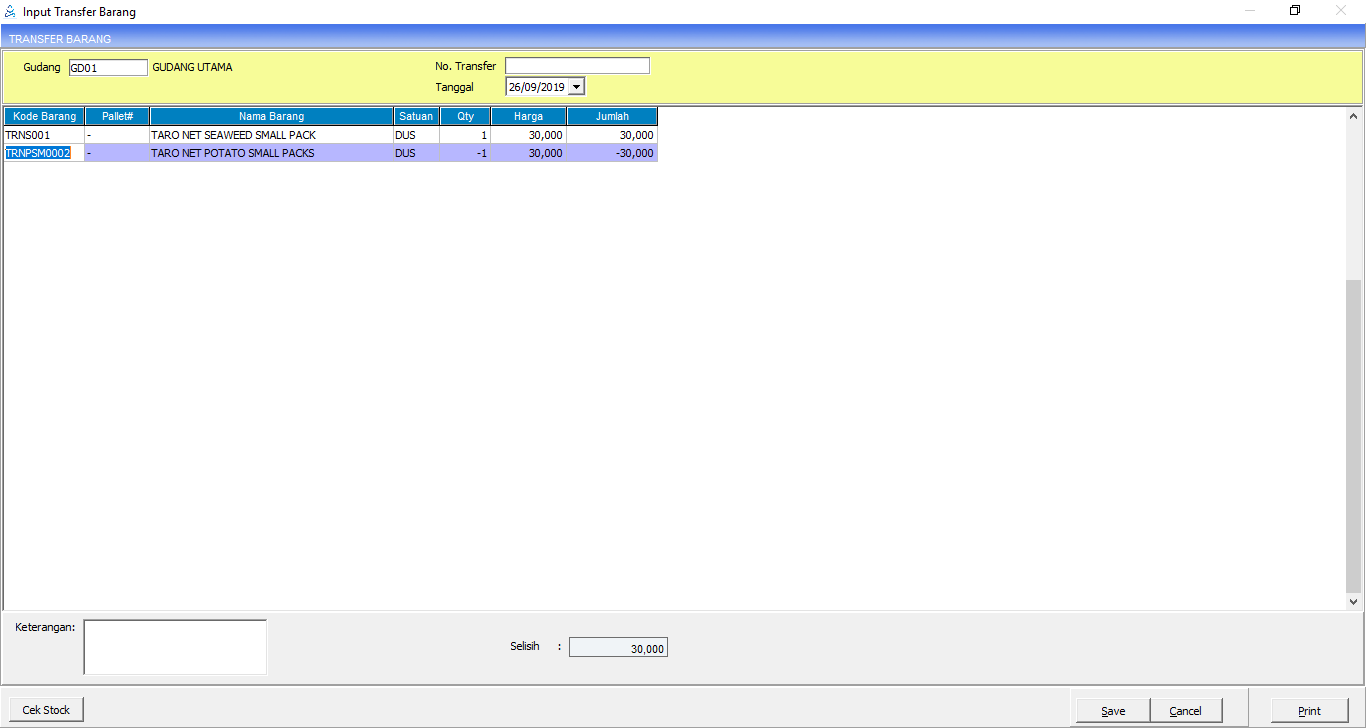
| KOLOM | KETERANGAN |
| Gudang | Klik 2x kolom untuk mengambil kode gudang dimana barang yang akan ditransfer disimpan. |
| No.Transfer | Muncul otomatis nomor transfer setelah data ini disimpan. |
| Tanggal | Diisi tanggal transfer. |
| Kode Barang | Klik 2x untuk mengambil kode barang |
| Satuan | Default adalah satuan terbesar, namun Anda dapat mengubah dengan klik tombol panah hitam pada kolom tersebut. |
| QTY | Diisi qty barang, jika barang dikeluarkan maka isikan dengan angka minus. |
Cara menginput data master:
- Buka Modul Inventori >> Transfer Barang.
- Kemudian klik New pada jendela Master Transfer Barang
- Maka akan muncul jendela Input Transfer Barang.
- Setelah selesai klik Save untuk menyimpan.
Cara mengubah data:
- Buka Modul Inventori >> Transfer Barang.
- Maka akan muncul jendela Master Transfer Barang, kemudian klik Edit pada Master yang ingin diedit.
- Akan muncul jendela Validasi refusal. Klik pilihan validasi. Lalu klik
.png) untuk konfirmasi validasi.
untuk konfirmasi validasi.
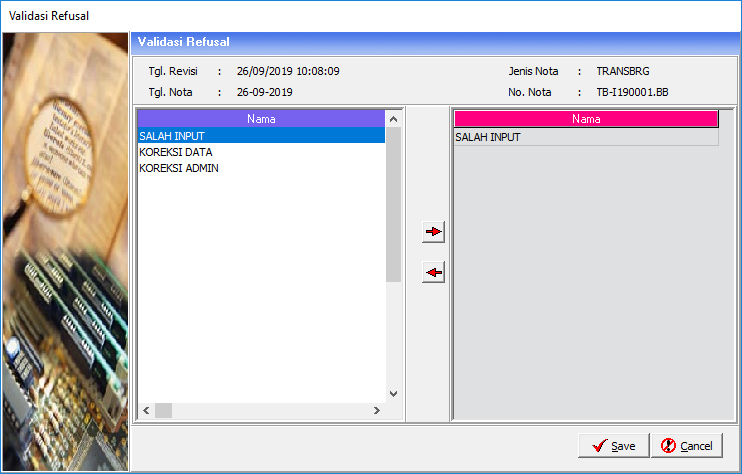
4. Lalu Klik save. Maka akan muncul jendela Master Transfer Barang.
5. Setelah selesai ubah data, klik Save untuk menyimpan perubahan.
Cara menghapus data :
- Buka Modul Inventori >> Transfer Barang.
- Maka akan muncul jendela Master Transfer Barang, kemudian klik Delete.
- Klik Yes untuk menghapus data.
Cara menampilkan data :
- Buka Modul Inventori >> Transfer Barang.
- Maka akan muncul jendela Master Transfer Barang, kemudian klik View.
- Klik close jika sudah melihat data.
Hal yang perlu diperhatikan :
Transfer barang ini secara otomatis akan berpengaruh terhadap jumlah barang di gudang. Jika barang yang ditransfer jumlahnya minus maka akan mengurangi jumlah barang digudang, jika plus berarti menambah.





